S-individual

欢迎来到Super-i
超级个体
超级个体
探索你的AI潜力,一起成为超级个体
微信扫码 安全快捷登录
扫码登录即表示您同意并遵守 用户协议


一、先把 “糊图” 和工具准备好
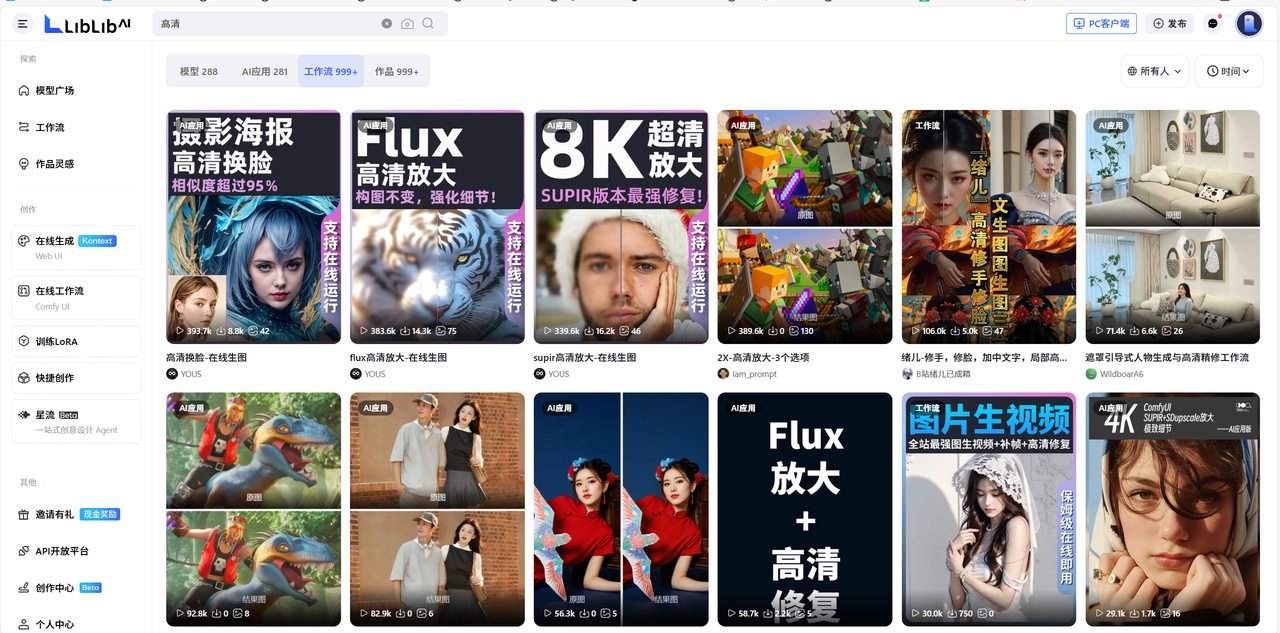
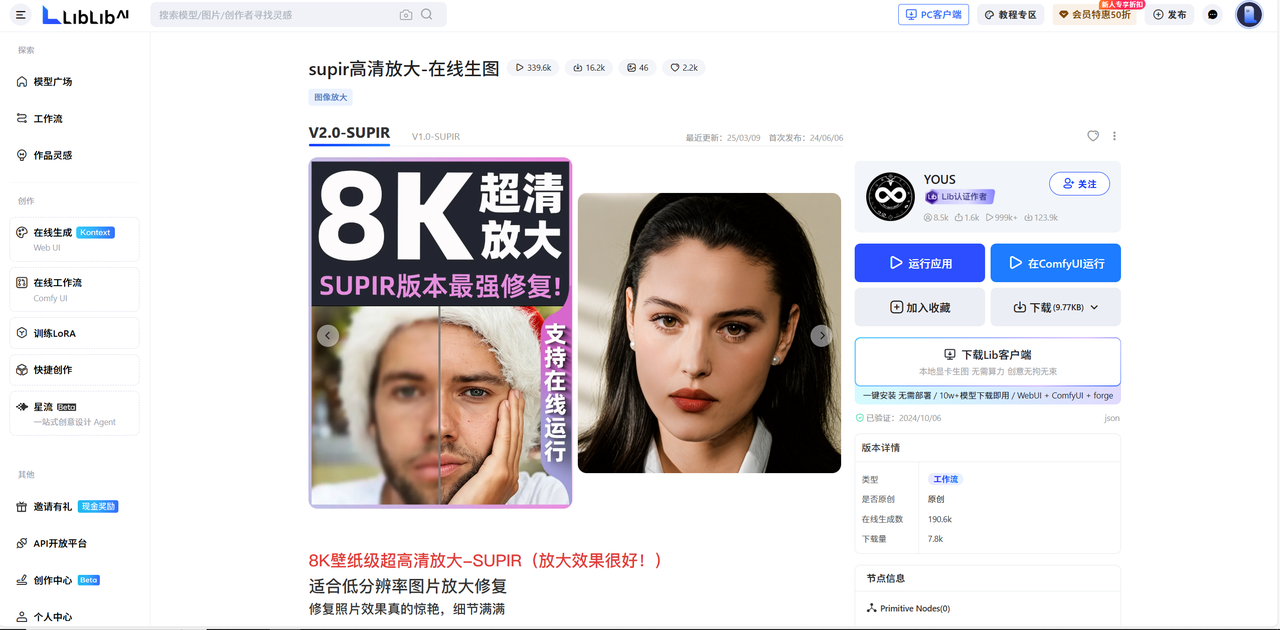
二、把图片 “喂” 给工作流,调俩关键参数
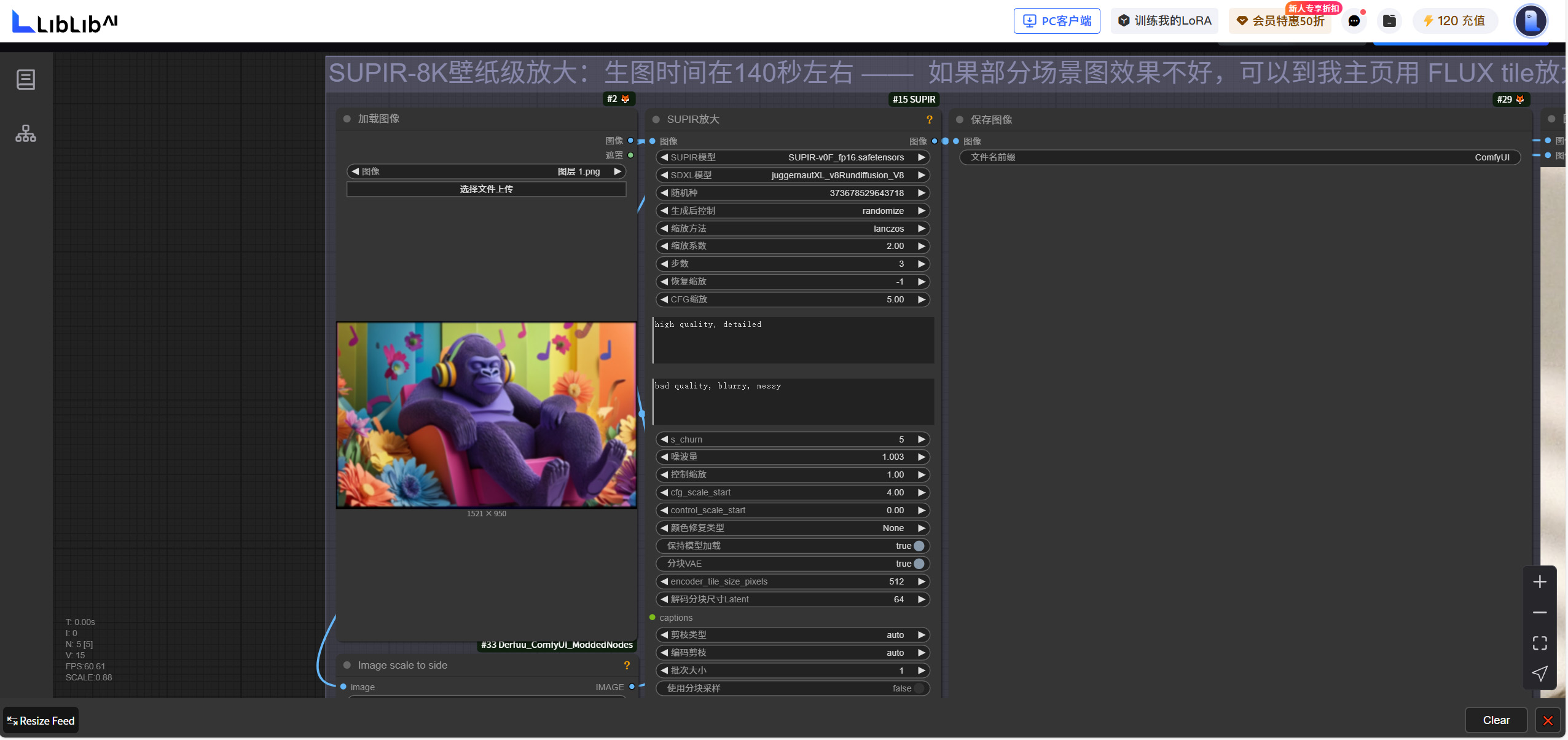
放大倍数:一般选 2-4 倍就行,太大了容易失真(比如原图画质太差,硬放大 8 倍,可能会凭空多出些奇怪的线条与噪点)。
修复强度:如果图片边缘糊得厉害(比如文字、几何图形的边),就拉到中高强度;要是想保留原图的 “复古模糊感”,就调弱点,别让 AI 过度 “脑补” 细节。
三、看看效果,不行就再 “回炉”
先来看看前后的对比:


四、结尾提醒
别传太大的图:超过 10MB 的图上传慢,而且工作流处理起来容易卡,先截掉无关部分再传更高效。
原图得有 “修复空间”:要是图片糊到连轮廓都看不清(比如只有几个色块),AI 也没法凭空造细节,这种情况最好换张图。
多存几个版本:生成 3-5 张不同参数的图,挑一张 “清晰又不失原味” 的 —— 有时候 AI 修得太 “完美”,反而丢了原图的参考价值。